So blenden Sie Plant 3D-Objekte aus
- Wählen Sie in der Zeichnung die Plant 3D-Objekte aus, die Sie ausblenden wollen.
- Klicken Sie in der Multifunktionsleiste auf die Registerkarte Start
 Gruppe Sichtbarkeit
Gruppe Sichtbarkeit  Ausblenden.
Ausblenden.
So zeigen Sie nur ausgewählte Plant 3D-Objekte an
- Wählen Sie in der Zeichnung die Plant 3D-Objekte aus, die Sie anzeigen wollen.
- Klicken Sie in der Multifunktionsleiste auf die Registerkarte Start
 Gruppe Sichtbarkeit
Gruppe Sichtbarkeit  Alles andere ausblenden.
Alles andere ausblenden.
So aktivieren bzw. deaktivieren Sie Silhouetten für die Drahtmodellanzeige
- Klicken Sie in der Multifunktionsleiste auf die Registerkarte Start
 Gruppe Ansicht
Gruppe Ansicht  Dropdownliste Visuelle Stile
Dropdownliste Visuelle Stile  Manager für visuelle Stile.
Manager für visuelle Stile. 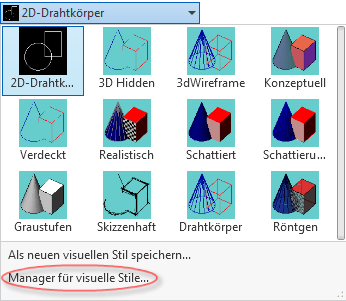
- Klicken Sie in der Palette des Managers für visuelle Stile auf Verfügbare visuelle Stile in der Zeichnung
 2D-Drahtmodell.
2D-Drahtmodell. - Geben Sie im Feld Konturlinien 0 (Null) oder 4 (zum Aktivieren/Deaktivieren von Silhouetten) ein.
- Klicken Sie unter 2D-Drahtkörper-Optionen
 Liste Echte Silhouetten zeichnen auf Ja bzw. Nein.
Liste Echte Silhouetten zeichnen auf Ja bzw. Nein. - Geben Sie in die Befehlszeile regen ein. Anmerkung:
Die 2D-Drahtmodell-Anzeigeeinstellungen für Silhouette und Isolinien wirken sich auch auf die 3D-Drahtmodell-Einstellungen aus.